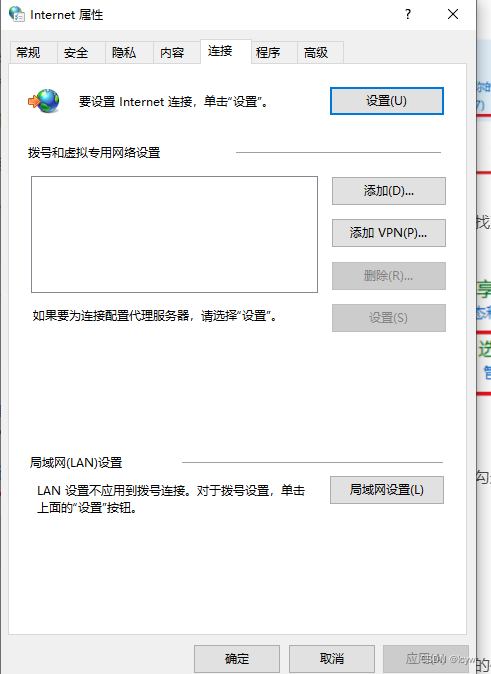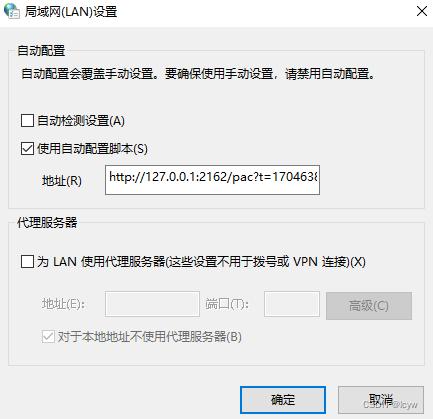win10重新安装Windows应用商店 |
您所在的位置:网站首页 › 重装微软商店代码 › win10重新安装Windows应用商店 |
win10重新安装Windows应用商店
|
安装Windows 终端
用 PowerShell 重装 Microsoft Store使用 MSIX 包重装 Microsoft Store下载安装包及依赖下载Windows 应用商店的安装包安装包是依赖组件包
微软应用商店无法连接网络解决办法
参考:
wind10自带的终端程序和powerShell 真是太垃圾了, 突然想起微软新开发了一个终端程序, 就想安装一下 Windows terminal,结果发现之前把Windows应用商店给卸载了, 怎么安装都装不上,网上主要的方法是通过ps重新安装:
用 PowerShell 重装 Microsoft Store
网上的安装方法,使用管理员运行powerShell,然后执行下面的命令: PS > get-appxpackage *store* | remove-Appxpackage PS > add-appxpackage -register "C:\Program Files\WindowsApps\*Store*\AppxManifest.xml" -disabledevelopmentmode但我执行完这两个命令之后没任何反应。 有其他方法说在运行对话框输入 wsreset.exe 清理缓存可以解决,但我这样执行之后 又弹出一个对话框,提示: “您需要一个新应用程序才能打开xxxx ” 等信息, 后来试了网上很多其他方法,也不奏效。 然后,无意中看到国外的一篇文章,最总解决了我的问题,下面说一下安装修复过程 。 使用 MSIX 包重装 Microsoft Store 下载安装包及依赖https://store.rg-adguard.net/ 在 浏览器中打开 https://store.rg-adguard.net 在搜索框中输入https://www.microsoft.com/en-us/p/microsoft-store/9wzdncrfjbmp在搜索框左侧的下拉菜单中选择「URL (link)」在搜索框右侧的下拉菜单中选择「RP」然后点击搜索框右侧的「✓」按钮
下载之后,双击安装,如果弹出安装对话框,则跟着向导操作,然后在最后一步会失败提示 应用安装程序无法安装应用包相关项。请向开发人员索要 xxxxx应用包 安装包是依赖组件包我们复制上一步中错误提示中的关键字,然后Ctl+F打开搜索框进行搜索 有些包是 Appx 后缀,注意选择最新版本,注意选择正确的构架(64位电脑选择 x64) 找到并将以下文件下载到一个单独的文件夹中: Microsoft.NET.Native.Framework.2.2_2.2.29512.0_x64__8wekyb3d8bbwe.Appx Microsoft.NET.Native.Runtime.2.2_2.2.28604.0_x64__8wekyb3d8bbwe.Appx Microsoft.UI.Xaml.2.8_8.2310.30001.0_x64__8wekyb3d8bbwe.Appx Microsoft.VCLibs.140.00_14.0.32530.0_x64__8wekyb3d8bbwe.appx Microsoft.WindowsStore_22311.1401.3.0_neutral_~_8wekyb3d8bbwe.Msixbundle版本号可能会有所不同。以实际为准,也适用于Windows11和 10 都通用的, 可能由于商店不存在,所以通过无法双击安装以上的包, 这时候你需要以管理员权限打开 PowerShell 进入下载目录 使用如下命令依次安装 Add-AppxPackage -Path "C:\Path\filename.Appx"注意,有些包会安装失败,提示资源正在被使用什么的(resources it modifies are currently in use),可以尝试在资源管理器中关闭对应的进程。如果找不到对应的进程,也可以直接忽略这个错误。 安装完依赖组件之后,安装WindowsStore这个Msixbundle, 就会成功安装了 微软应用商店无法连接网络安装完应用商店,打开又出现如下画面,出现网络无法链接的情况, 打开控制面板
打开自动检测设置和使用自动配置脚本就好了 如果还不能用记得把下面的代理反勾选(就是不要勾选) 参考:Restore Microsoft Store in Windows 10/11 after uninstalling it with PowerShell |
【本文地址】
今日新闻 |
推荐新闻 |

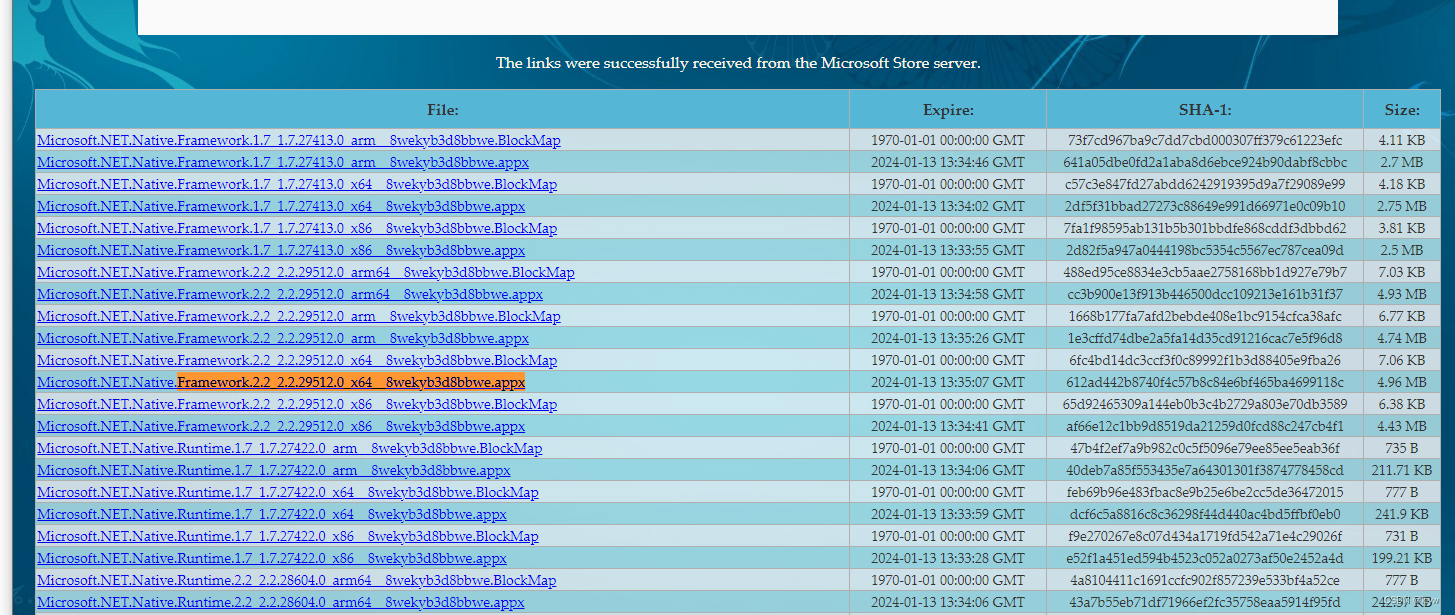
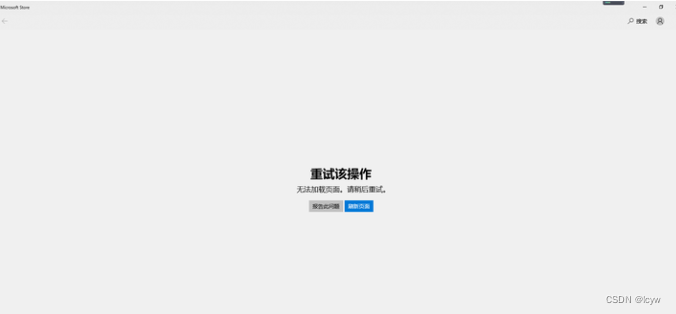
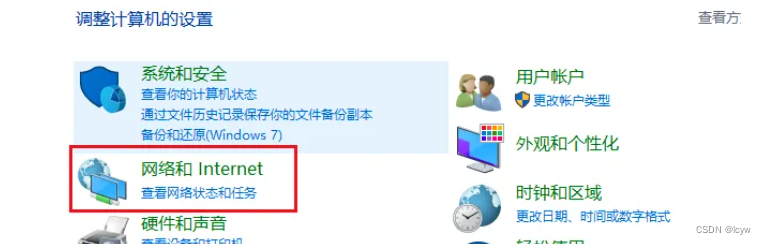 然后
然后 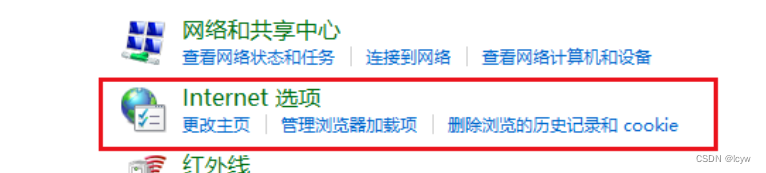 。 点击INTERNET选项,选择连接,找到最下面的局域网设置按钮,
。 点击INTERNET选项,选择连接,找到最下面的局域网设置按钮,